Hướng dẫn cách lưu Email Outlook vào ổ cứng – Dễ dàng, hiệu quả
Microsoft Outlook là một trong những dụng Email phổ biến được sử dụng bởi cả cá nhân và tổ chức để gửi và nhận thư điện tử, lưu trữ thông tin và quản lý lịch trình. Tuy nhiên, vấn đề về an ninh mạng và các cuộc tấn công từ hacker cũng là điều khiến nhiều người lo lắng. Hãy cùng Bảo Hành One tìm hiểu cách lưu Email Outlook vào ổ cứng đơn giản nhất nhé!

Cách lưu Email Outlook vào ổ cứng dễ dàng và hiệu quả
Tổng hợp các cách lưu Email Outlook vào ổ cứng
Hiện tại, có rất nhiều cách sao lưu Email trực tiếp trong Outlook như sử dụng phần mềm sao lưu Email bên ngoài và các dịch vụ lưu trữ đám mây. Tuy nhiên, bạn cần phải có sự lựa chọn phù hợp với nhu cầu của mình để bảo vệ các Email quan trọng và tránh mất dữ liệu. Dưới đây là một số cách lưu Email Outlook vào ổ cứng mà bạn có thể áp dụng:
Lưu Email Outlook dưới dạng MSG vào ổ cứng
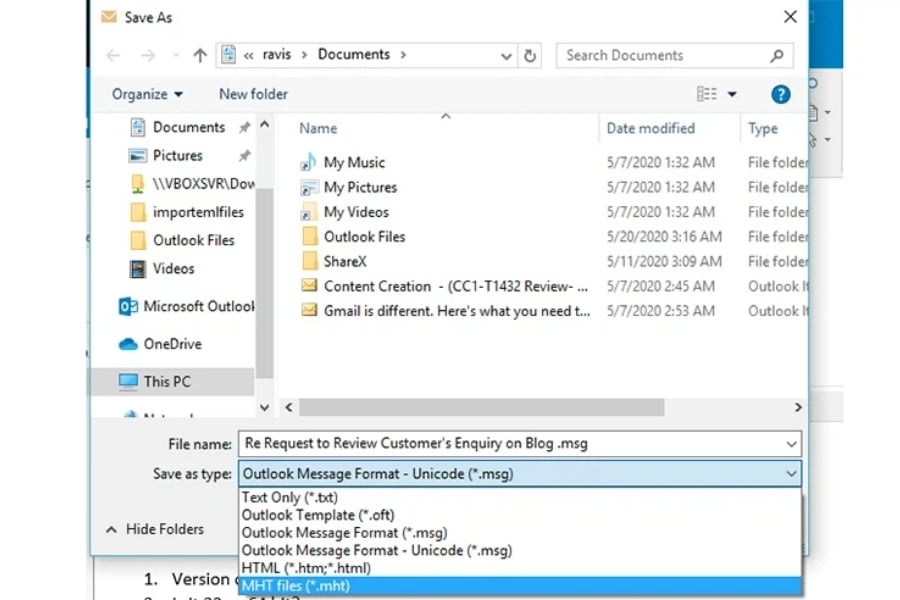 Sử dụng định dạng tệp MSG để lưu Email Outlook vào ổ cứng
Sử dụng định dạng tệp MSG để lưu Email Outlook vào ổ cứng
Cách lưu Email Outlook vào ổ cứng, bạn có thể sử dụng định dạng tệp MSG. Việc lưu trữ Email bằng cách kéo và thả chúng vào một thư mục trên ổ cứng của bạn là rất đơn giản. Định dạng tệp MSG được hỗ trợ rộng rãi và có thể mở hoặc nhập tệp Email MSG trong bất kỳ tài khoản Outlook nào.
Xem thêm: Cách cài Chrome OS lên ổ cứng: Hướng dẫn chi tiết
Lưu Email Outlook dưới dạng HTML vào ổ cứng
Các lưu Email từ Outlook sang HTML cũng là một cách để lưu trữ Email trên ổ cứng. HTML là định dạng phù hợp để xem trên web và có thể được truy cập trên các thiết bị, bao gồm cả điện thoại thông minh. Các bước thực hiện cách lưu Email Outlook vào ổ cứng dưới dạng HTML:
Bước 1: Trước tiên bạn cần mở Email mà bạn muốn lưu. Để làm điều này, đơn giản chỉ cần bấm đúp vào Email đó trong Outlook.
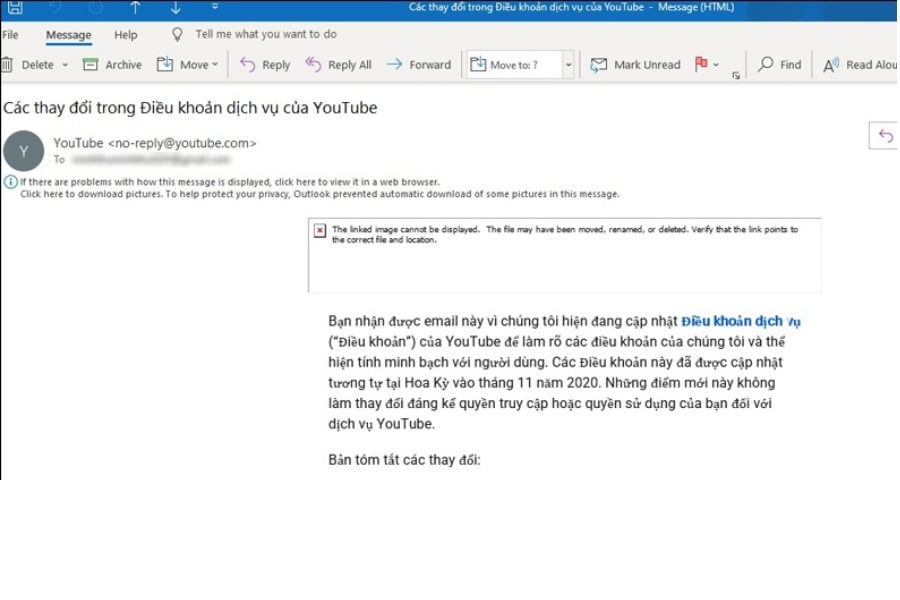
Nhấn đúp để mở Email muốn lưu
Bước 2: Tiếp theo, bạn nhấp vào tab "File" trên thanh công cụ Outlook, chọn "Save As". Trong hộp thoại mới hiện ra, chọn "HTML" từ menu thả xuống định dạng tệp tin, sau đó nhấn "Save" để hoàn tất lưu trữ.
Bước 3: Chọn vị trí lưu tệp và nhập tên cho tệp, sau đó nhấp vào nút "Save".
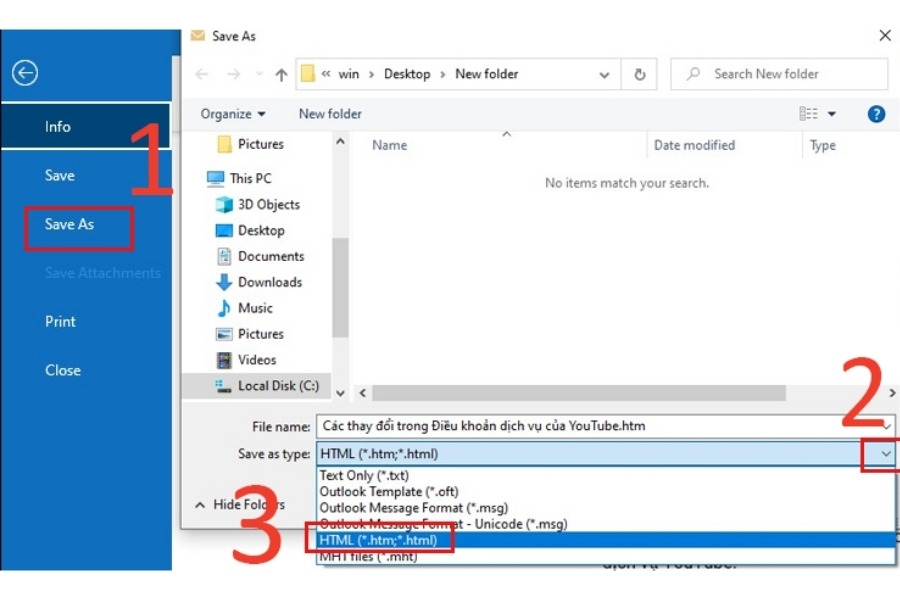
Thực hiện chọn định dạng file và Save
Lưu Email Outlook dưới dạng PDF vào ổ cứng
Để lưu Email Outlook dưới định dạng PDF, sau khi bạn đã lưu Email dưới dạng HTML theo các bước đã hướng dẫn, bạn có thể tiến hành các bước sau:
Bước 1: Bạn có thể mở Email HTML trong bất kỳ trình duyệt web nào trên máy tính, ví dụ như Google Chrome.
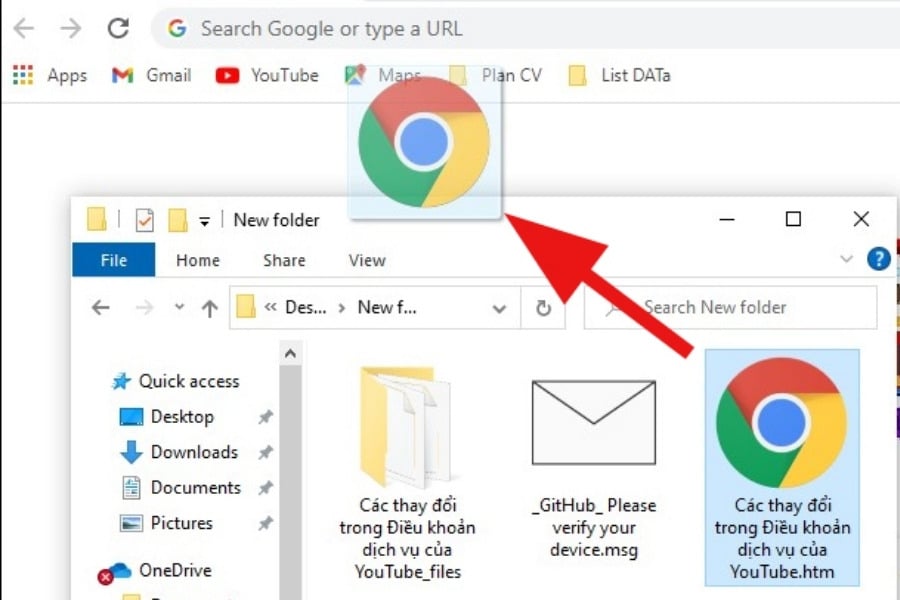
Mở Email Outlook dạng HTML trong Google Chrome
Bước 2: Bạn có thể lưu Email Outlook ở định dạng PDF bằng cách mở Email HTML trong trình duyệt web trên máy tính của bạn và sau đó nhấn tổ hợp phím CTRL + P. Chọn "Save as PDF" từ menu "Destination", sau đó chọn ổ đĩa hoặc thư mục trên máy tính để lưu Email Outlook dưới định dạng PDF. Vậy là bạn đã hoàn thành xong cách lưu Email Outlook vào ổ cứng ở định dạng PDF.

Mở file Email và Chọn "Save as PDF" từ menu "Destination"
Lưu Email Outlook dưới dạng Word vào ổ cứng
Bạn có thể thử cách lưu Email Outlook vào ổ cứng ở định dạng Word bằng cách thực hiện thao tác lưu Email dưới định dạng HTML theo hướng dẫn phía trên, sau đó làm theo các bước sau:
Bước 1: Đầu tiên, bạn cần mở Word và di chuyển tới file cần lưu, tiếp tục chọn Open và chọn tiếp file HTML mà bạn cần mở, cuối cùng bạn cần nhấn Open. Sau đó, bạn làm bước tiếp theo.
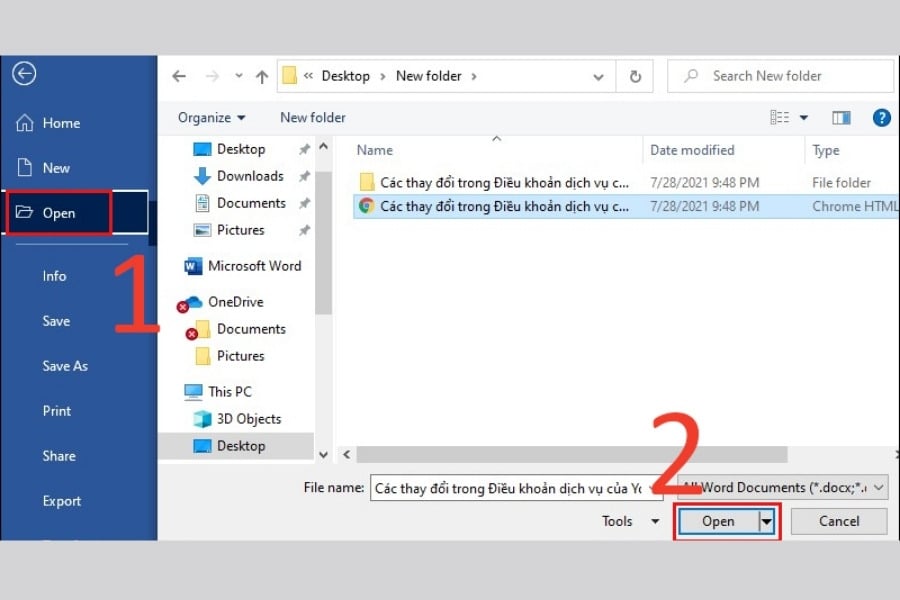
Nhấn Open để mở file HTML trong Word
Bước 2: Sau khi tệp HTML được mở trong Word, nhấn vào tab File và chọn Save As hoặc sử dụng phím tắt Ctrl + S. Chọn định dạng tệp Word (.doc hoặc .docx) trong danh sách các định dạng được hỗ trợ. Nhấn vào nút Save để lưu Email Outlook dưới dạng tài liệu Word.
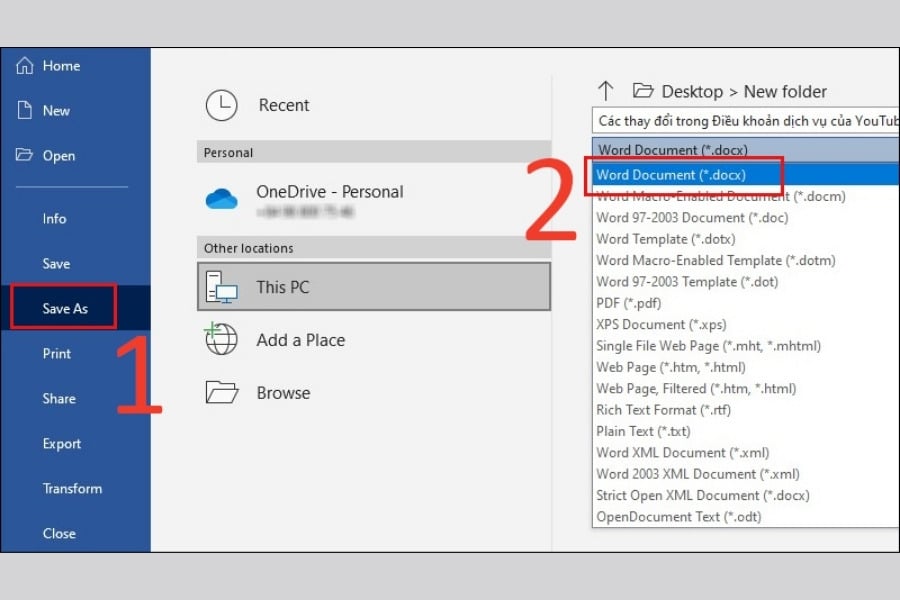
Nhấn chọn Save As ở định dạng tệp Word
Những lưu ý khi lưu Email Outlook vào ổ cứng
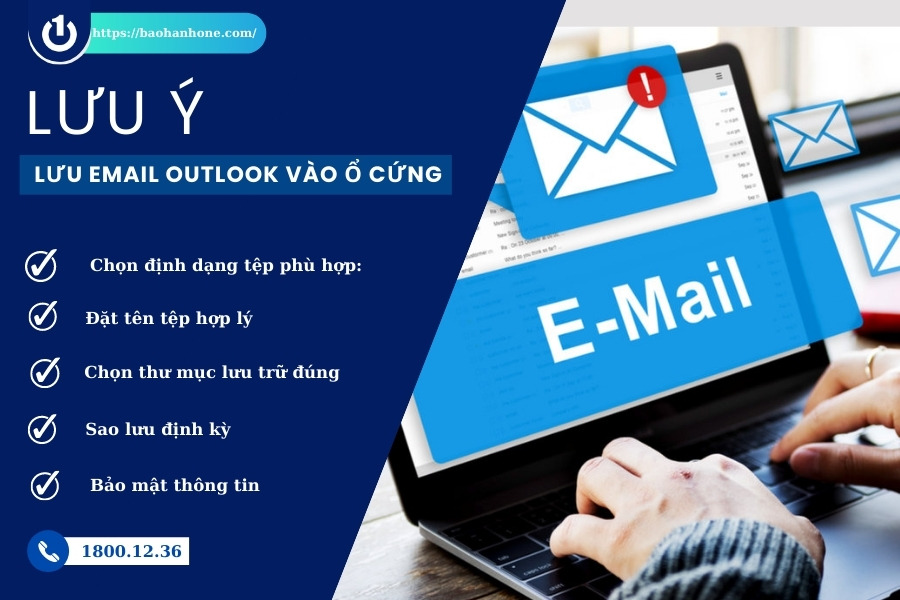 Lưu ý khi cài Email Outlook vào ổ cứng
Lưu ý khi cài Email Outlook vào ổ cứng
Có thể sẽ có rất nhiều cách lưu Email Outlook vào ổ cứng, nhưng bạn cần lưu ý một số điều quan trọng để đảm bảo rằng Email của bạn được lưu trữ đầy đủ và an toàn. Dưới đây là những lưu ý quan trọng khi lưu Email Outlook vào ổ cứng:
Chọn định dạng tệp phù hợp: Trước khi thực hiện lưu Email, hãy chắc chắn bạn đã chọn đúng định dạng tệp phù hợp cho nhu cầu lưu trữ của mình. Outlook hỗ trợ nhiều định dạng tệp, bao gồm MSG, HTML, PDF, và Word.
Đặt tên tệp hợp lý: Đặt tên tệp một cách hợp lý và mô tả rõ nội dung của Email để dễ dàng tìm kiếm sau này.
Chọn thư mục lưu trữ đúng: Chọn thư mục lưu trữ đúng để dễ dàng tìm kiếm và quản lý Email của bạn sau này.
Sao lưu định kỳ: Trước khi thực hiện quy trình cách lưu Email Outlook vào ổ cứng bạn cần kiểm tra nếu Email của bạn quan trọng, hãy sao lưu chúng định kỳ để đảm bảo rằng dữ liệu của bạn được bảo vệ và không bị mất trong trường hợp máy tính của bạn gặp sự cố.
Bảo mật thông tin: Nếu Email chứa thông tin nhạy cảm, hãy đảm bảo rằng tệp được bảo mật an toàn và duy nhất chỉ được truy cập bởi những người có quyền truy cập.
Những lưu ý trên sẽ giúp bạn lưu Email Outlook vào ổ cứng một cách hiệu quả và an toàn, đồng thời giúp bạn dễ dàng quản lý và tìm kiếm Email của mình sau này.
Xem thêm: Kinh nghiệm sử dụng đồ công nghệ
Lời kết
Tổng kết lại, bài viết trên đã chia sẻ cách lưu Email Outlook vào ổ cứng. Với các cách lưu Email đơn giản và hiệu quả mà chúng tôi đã giới thiệu, bạn có thể lưu trữ nội dung Email của mình một cách tiện lợi và dễ dàng truy cập lại chúng trong tương lai. Ngoài ra, nếu bạn còn bất kỳ thắc mắc hay khó khăn về lỗi công nghệ, hãy liên hệ ngay cho Bảo Hành One để được sự hỗ trợ nhanh nhất nhé!









